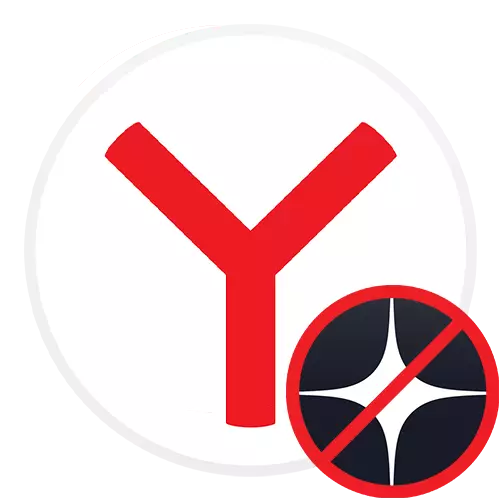
Option 1: PC ဗားရှင်း
- Yandex.Browser တွင်ကွန်ပျူတာနှင့်လက်တော့ပ်အတွက်ပြသသည့်သတင်းအချက်အလက်တိပ်ကို "ချိန်ညှိချက်များ" မှတဆင့်ပိတ်ထားသည်။ "menu" ခလုတ်ကိုနှိပ်ခြင်းဖြင့်သူတို့ကိုဖွင့်ပါ။
- စာမျက်နှာတစ်ခု၏နည်းနည်းလေး, tab block အသစ်တွင် "Show Tapp တိပ်ခွေအကြံပြုချက်များ Yandex.dzazen" ကိုရှာပါ။
- အပြောင်းအလဲများသည်အလိုအလျောက်နှင့်ချက်ချင်းအကျိုးသက်ရောက်လိမ့်မည်။ "ချိန်ညှိချက်များ" ကိုပိတ်ပြီးဇင်သည် tab အသစ်တစ်ခုမှပျောက်ကွယ်သွားသည်ကိုစစ်ဆေးနိုင်သည်။
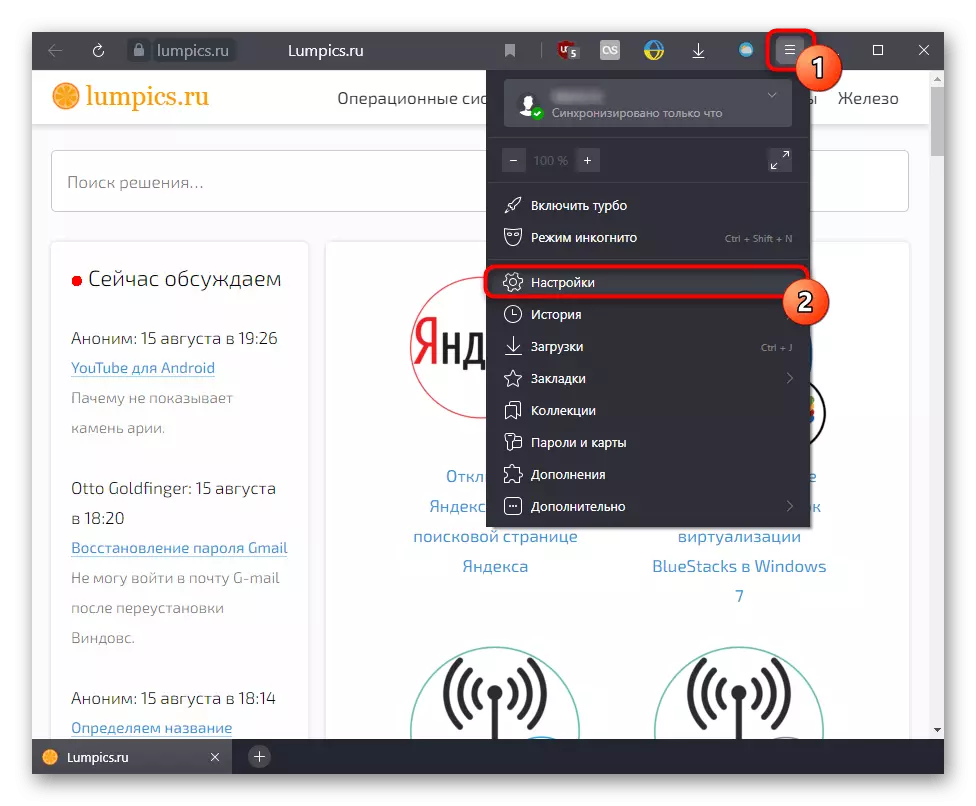
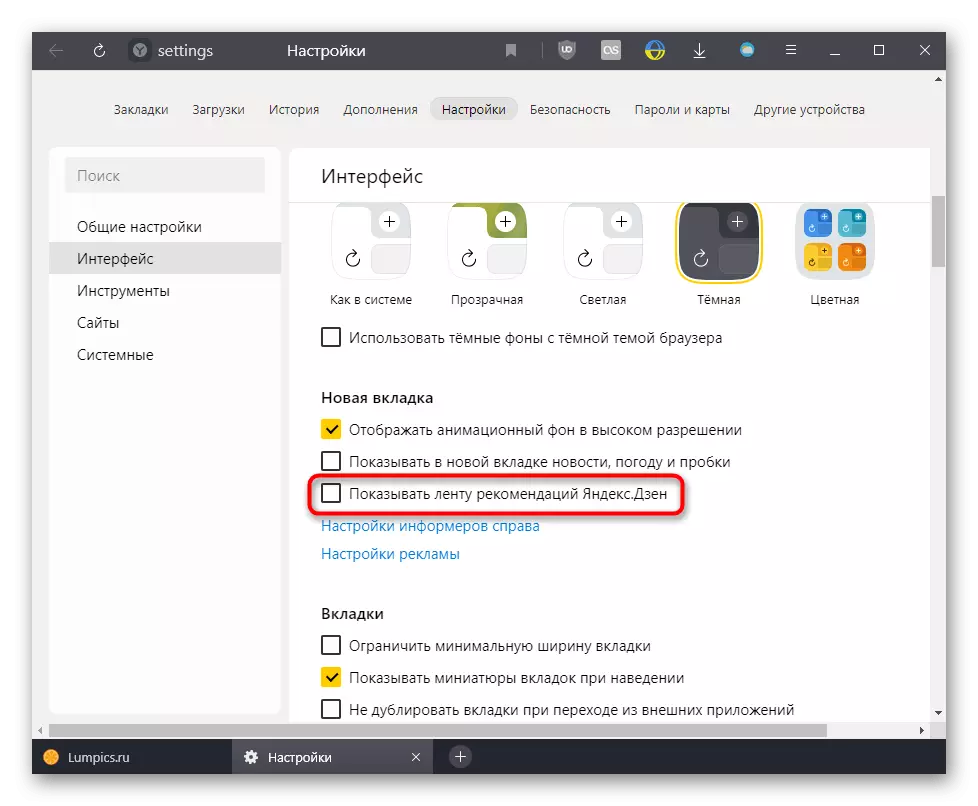
Option 2: မိုဘိုင်း application
- အလားတူပင်သင်သည်မိုဘိုင်း browser မှ Zen ကိုဖယ်ရှားလိုသူအားလုံးကိုသင်လုပ်သင့်သည်။ tab အသစ်တစ်ခုတွင်ရှိနေခြင်း, အချက်သုံးချက်ပါသော 0 န်ဆောင်မှုခလုတ်ကိုနှိပ်ပါ။
- မီနူးမှတစ်ဆင့် "ချိန်ညှိချက်များ" သို့သွားပါ။
- parameters တွေကို "Personal ribbons" ကိုပိတ်ဆို့ပြီး "Display Teapter အကြံပြုချက်များ" ကိုနှိပ်ပါ။
- သင်မြင်နိုင်သည့်အတိုင်း tab အသစ်ပေါ်ရှိ Zen သည်မရှိတော့ပါ။
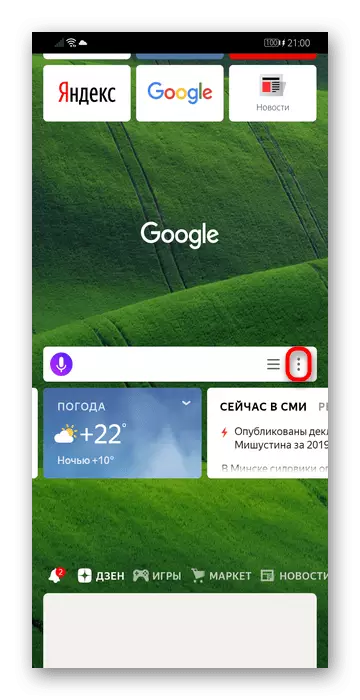
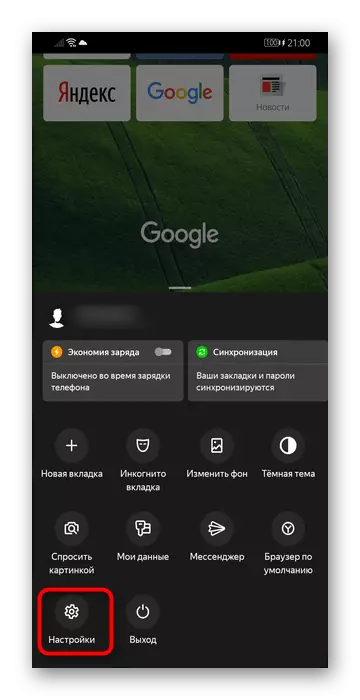
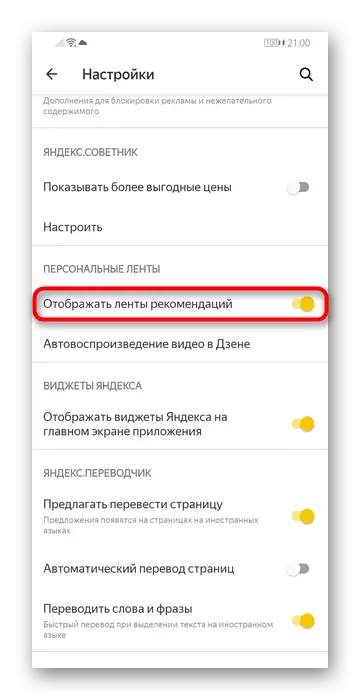
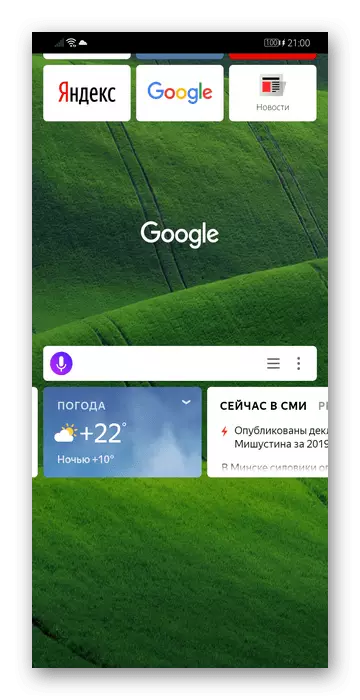
Yandex Search စာမျက်နှာကိုသုံးသောသူများသည် Zen နှင့်ထိုနေရာတွင်ပိတ်နိုင်သည်။ ဒီလိုလုပ်ဖို့ဘယ်လို, အောက်ပါပစ္စည်းမှာပြောခဲ့တယ်။
Read More: Yandex.DEX ကို Yandex Search စာမျက်နှာတွင် Disable လုပ်ပါ
PC နှင့် SmartPhone အတွက်မလိုအပ်သောသတင်းအချက်အလက်မှဤဝက်ဘ်ဘရောက်ဇာအတွက် tab browser တွင် TAM အသစ် ("ဇယား") ကိုမည်သို့ရှင်းလင်းပြီး၎င်းကိုဤဆောင်းပါး၏အကူအညီဖြင့်ကိုယ်ပိုင်ပြုလုပ်ပါ။
ဖတ်ရန် - Yandex.Browser တွင် scoreboard ကိုချိန်ညှိခြင်း
